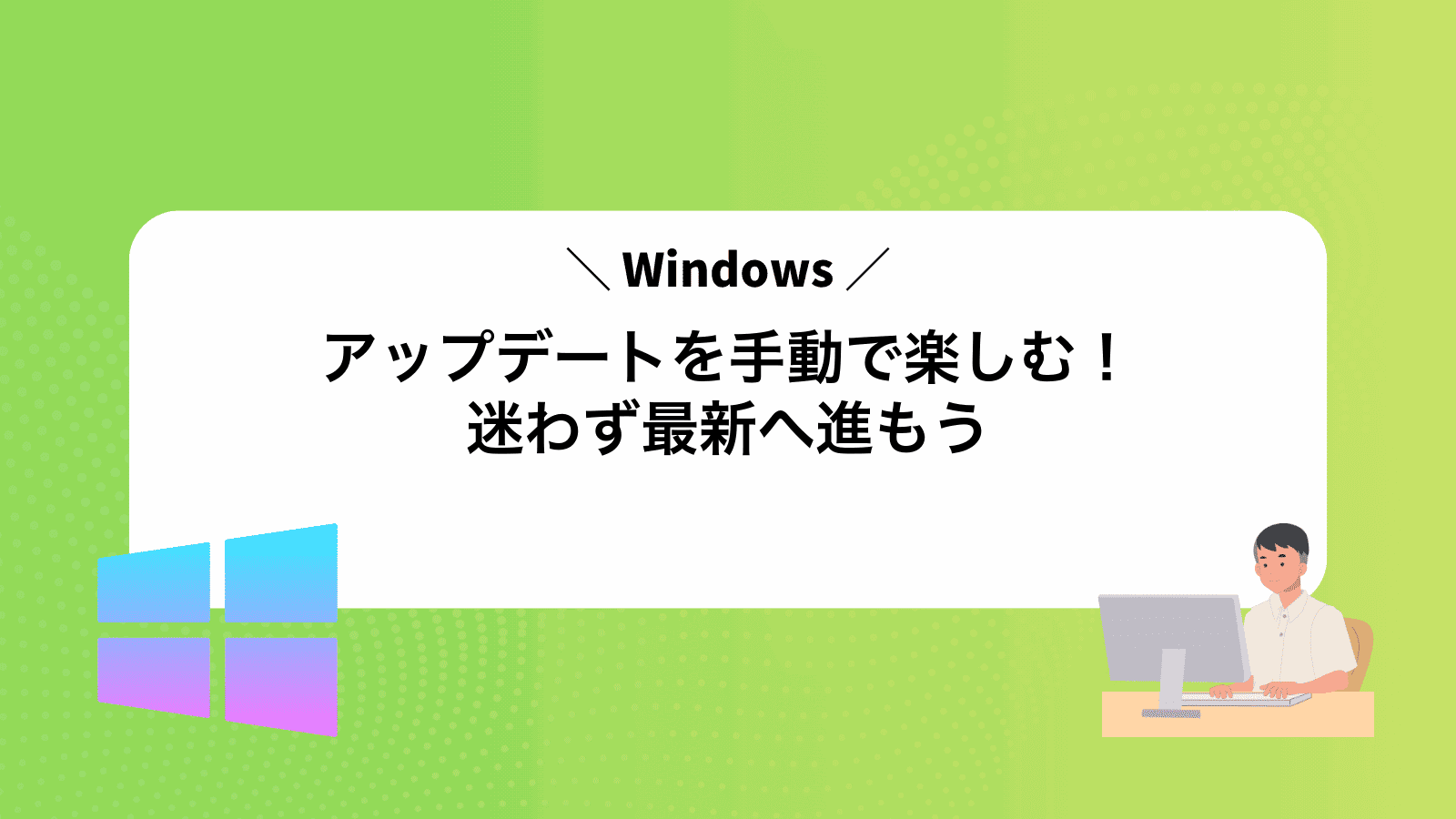Windowsの更新が自動で進まず、アップデートを手動で進めるたびに設定画面で迷ってしまうことはありませんか?
長年の開発現場で培った経験を基に、公式ツールだけでは拾い切れない更新の探し方から、安全に適用する順番、予期せぬトラブルを防ぐ設定のコツまで、初めての方でも躓かない手順をやさしく整理しました。さらに、通信量を抑えたい場合や複数台をまとめて更新したい場合に役立つ応用技も添えています。
読み進めていただければ、煩わしい更新作業に振り回される時間が減り、安心して最新環境を楽しめます。では、今すぐスムーズな更新への第一歩を踏み出しましょう。
手動でWindowsアップデートを行う流れをまるっと解説

手動でWindowsアップデートを進めるときは、どんな流れで操作すればいいかをまず把握すると安心です。ここでは初めてでも迷わないように、全体像をざっくりまとめました。
- システム情報の確認:スタートメニューの「設定」→「システム」→「バージョン情報」で現在のWindowsバージョンをチェック
- 大切なデータのバックアップ:外付けドライブやクラウドにドキュメントや写真を保存
- Windows Update画面を開く:設定→「更新とセキュリティ」→「Windows Update」にアクセス
- 更新プログラムのチェック:「更新プログラムのチェック」ボタンをクリックして、最新版までダウンロード・インストール
- PCを再起動:案内に従って再起動し、更新が完了したことを確認
バックアップは外付けドライブだけでなく、Microsoft OneDriveの同期機能も活用するとより安全です。
エンジニアの視点としては、アップデート前に「アクティブ時間」を設定しておくと、作業中の予期しない再起動を防げます。
設定アプリから手軽に更新をチェック

設定アプリの更新ページはとてもわかりやすいんだ。左側のメニューから「Windows Update」を選ぶだけで、今の更新状況がサクッとわかるよ。
煩わしいコマンドも不要だから、初めてでも迷わず進められるのがうれしいポイントだよ。
- 操作がかんたん:アイコンをクリックするだけ
- 進行状況が見える:インストール中のプログレスバーが表示される
- すぐ再起動:更新後の再起動もワンクリックで完了
この方法なら細かい手順を覚えなくても最新状態をキープできるから、まずはここから試してみてね。
①スタートボタンをクリックして歯車マークを選ぶ
画面左下にあるスタートボタン(Windowsロゴ)をクリックします。スタートメニューが開くと、左側に歯車マークの設定アイコンが表示されますのでクリックしてください。
マウス操作が苦手な場合は、キーボードのWindowsキーを押すか、Win+Iを同時に押すと直接設定画面を開けます。アップデート画面にすばやくアクセスできるので便利です。
②更新とセキュリティを開いてWindowsUpdateを選ぶ
画面左下のスタートボタンをクリックし、歯車アイコンの設定を開いてください。
設定画面が表示されたら、一覧から更新とセキュリティをクリックします。
次に左側メニューのWindows Updateを選ぶと、最新の更新情報が確認できる画面にアクセスできます。
③更新プログラムのチェックをクリックして待つ
Windows Update画面の〈更新プログラムのチェック〉ボタンをクリックします。
サーバーに接続して最新の更新があるか自動で調べ始めますので、進捗バーが完了するまでそのまま待ちましょう。
更新中はネットワーク接続が切れないよう注意してください。
④ダウンロードを押してインストールを始める
Windowsアップデートの画面で「ダウンロード」ボタンをクリックしてください。
クリックすると自動的に必要な更新ファイルの取得が始まります。
画面上に表示されるダウンロードバーで進捗を確認しましょう。
ネット環境やファイルサイズによっては数分以上かかることがあります。
ダウンロードが終わると自動でインストールが始まります。そのままパソコンを操作せずに待ちましょう。
ポイント:作業中は他の大きなプログラムを避けるとスムーズに進みます。
ダウンロード中はネット接続を切らないようにしてください。
⑤再起動の案内が出たら今すぐ再起動を選ぶ
Windowsが更新プログラムのダウンロードとインストールを終えると、画面に「再起動が必要です」や「今すぐ再起動しますか?」といった案内が表示されます。表示された中から今すぐ再起動を選んでください。これで自動的に再起動が始まり、最後の更新処理が完了します。
作業中のファイルは必ず保存してから再起動してください。保存していないデータは失われる恐れがあります。
MicrosoftUpdateカタログから必要な更新を自分で拾う
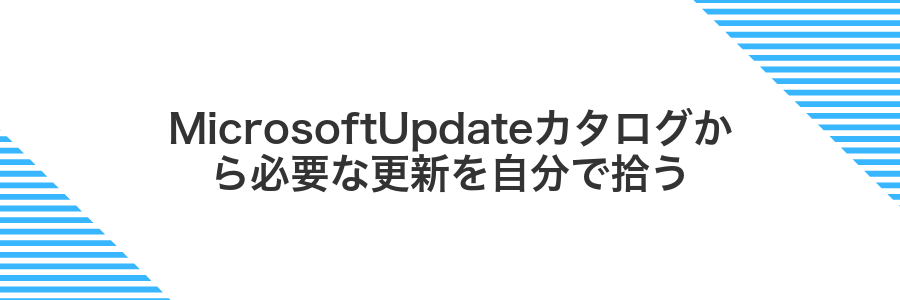
Microsoft Updateカタログって、Windows公式のアップデートおかわり屋さんみたいな場所なんですよね。Windows Updateがうまくいかないときや、特定のKB番号の更新だけサクッと入れたいときに便利です。
エディションやアーキテクチャ(32bit/64bit)を自分で選んでダウンロードできるから、無駄なく必要なアップデートだけ拾えるのがうれしいポイントです。プログラマー視点だと、トラブルシューティング中に特定のパッチを手元で確かめたいときにも重宝しました。
Windows Updateスタンドアロンインストーラー(wusaコマンド)を使うと、ダウンロードしたMSUファイルをすぐに入れられるので、コマンドラインで自動化スクリプトに組み込んでしまうのもアリですよ。
①ブラウザでMicrosoftUpdateカタログにアクセスする
お使いのPCでEdgeやChromeなどのお好きなブラウザを起動してください。
アドレスバーにhttps://www.catalog.update.microsoft.com/と入力し、Enterキーを押します。
Microsoftアカウントのサインインを求められたら、画面の指示に従ってログインしてください。
②KB番号を検索欄に入力して検索する
Microsoft Update Catalogの最上部にある検索ボックスをクリックします。先ほどコピーしたKB番号を貼り付けて、Enterキーを押します。すると該当する更新プログラム一覧が表示されます。
③OSバージョンに合ったファイルをダウンロードする
Microsoft Update カタログにアクセスして、先ほど控えたKB番号を検索します。
一覧から自分のWindowsバージョン(例:Windows10 バージョン22H2)とアーキテクチャ(x64またはx86)が一致する項目を選びます。
ダウンロードリンクをクリックすると「.msu」ファイルが取得できますので、保存先フォルダを指定して保存してください。
アーキテクチャを間違えるとインストールできないため注意してください。
④ダウンロードしたmsuファイルをダブルクリックする
ファイルエクスプローラーでダウンロードフォルダーを開き、先ほど取得した「.msu」ファイルを見つけます。
ファイルをダブルクリックすると、ユーザーアカウント制御のダイアログが出ることがあります。「はい」を選択して進めてください。
自動で更新プログラムのインストールが始まるので、そのまま待ちます。進捗バーが消えたら完了です。
インストール中は他の操作を控えると、トラブルのリスクを減らせます。
⑤完了メッセージが出たら再起動する
アップデートが無事終わると画面に完了メッセージが現れます。焦らずメッセージの指示通りに操作してください。
「今すぐ再起動」をクリックするとすぐに再起動が始まります。時間をずらしたいときは「再起動をスケジュール」で都合のいい時間を設定しておくと安心です。
再起動中は自動で数回再起動する場合がありますが、ここで止めるとトラブルの原因になるので必ず最後まで待ちましょう。
プログラマーならではの小ワザ:メッセージが出ないときは、shutdown /r /t 0を管理者権限のコマンドプロンプトで実行すると強制的に再起動できます。
メディア作成ツールで一気に最新版へアップグレード

メディア作成ツールを使うと、マイクロソフト公式サイトから最新のWindowsイメージを一括ダウンロードして、そのままアップグレードできる方法です。パソコンに直接ツールを実行するだけで、自動的に新しいバージョンへ切り替わるので、複数の更新プログラムを順に適用する手間が省けます。
この方法の強みはアップグレード中にエラーが出にくいことと、インストールメディアを自分で管理できる点です。USBメモリを用意すればオフラインでも利用できるので、ネット環境が不安定な場所でも安心です。プログラマー的には、起動オプションでカスタムスクリプトを仕込んで、事前に不要ファイルを自動削除するなどの工夫も可能なので、クリーンな環境をすぐに用意できるのも嬉しいポイントです。
①公式サイトからメディア作成ツールを取得する
お使いのブラウザで最新のWindowsダウンロードページにアクセスします。アドレスバーに https://www.microsoft.com/software-download/windows11 と入力するとすぐに開けます。
「ツールを今すぐダウンロード」ボタンをクリックしてください。ダウンロードフォルダーにセットアップファイル(MediaCreationTool.batなど)が保存されます。
②ダウンロードしたexeを管理者として実行する
エクスプローラーを起動してダウンロードフォルダを開きます。
exeファイルを右クリックして管理者として実行を選びます。ユーザーアカウント制御画面が出たらはいをクリックしてください。
管理者権限を付与するとPCに大きな影響を及ぼすので、不明なファイルは実行しないでください。
③このPCを今すぐアップグレードを選ぶ
メディア作成ツールを起動すると、まずはじめに「このPCを今すぐアップグレード」の選択画面が表示されます。この機能を選ぶと、必要なファイルが自動でダウンロードされて、すぐにアップデートが進みます。
ラジオボタンから「このPCを今すぐアップグレード」をクリックします。
通信環境によってはダウンロードに時間がかかることがあるので、ゆっくり待つのがおすすめです。
ノートPCで作業する場合は、アップグレード中に電源アダプターをつないでおくと安心です。
④表示される指示に従って進める
更新アシスタントが使用許諾契約を提示したら、チェックボックスをクリックして同意を伝えてください。
- 「同意してインストール」をクリックするとインストールがスタートします。
- インストールの進行状況はパーセントで表示されるので、そのまま完了を待ちます。
- 更新が終わると「今すぐ再起動」が表示されるので、クリックして再起動をかけましょう。
作業中は電源アダプタが確実に接続されているか確認し、途中で電源が落ちないように気をつけてください。
⑤再起動後の設定を確認して完了
再起動が完了したら、まず設定→システム→詳細情報を開いて、OSビルドが最新バージョンになっているかを確認します。
つづいて設定→更新とセキュリティ→更新履歴を開き、先ほどインストールされた更新プログラムが一覧にあるかチェックしましょう。
更新が途中で止まっているときは、Windows Update トラブルシューティングツールを走らせるとサクッと解決できることがあります。
手動更新を覚えたらできるプラスアルファ

手動更新が手慣れてきたら、次は応用編にチャレンジしてパソコン管理をもっと快適にしましょう。
| 応用テクニック | 活用シーン | メリット |
|---|---|---|
| 更新前に復元ポイント自動作成 | 重要なアップデートを始める前 | 万一エラーが起きても元の状態に戻せる |
| PowerShellでログ収集 | 更新失敗時に原因を調べたいとき | 詳細ログが手元に残りやすくトラブル対応が早い |
| オフライン更新パッケージ利用 | インターネット接続が不安定な環境 | 複数台をまとめて短時間で最新化できる |
大型アップデートを先取りして新機能を試す

Windows Insider Programに参加すると、これから正式リリースされる大型アップデートを一般公開前に使いはじめられます。このプレビュー版では新しいデザインや便利ツールが先行体験できるので、いち早くWindowsの進化を楽しみたい方にぴったりです。
- 最新機能を先取り:新しいスタートメニューやAIアシスタントなど、正式版よりも先に触れられます。
- フィードバックで開発に貢献:使ってみた感想を送ることで、製品品質を一緒に高められます。
- 注意すべきは安定性:プレビュー版は不具合が残っている場合があるため、仕事用PCではなくサブ端末で試すのがおすすめです。
設定のWindowsInsiderProgramを開いて参加する
スタートボタンを右クリックして設定を選ぶか、Windowsキー+Iを押して設定アプリを開いてください。
設定画面で更新とセキュリティをクリックし、左側のメニューからWindows Insider Programを選んでください。
「開始する」ボタンを押して、案内に従いMicrosoftアカウントでサインインしてください。職場や学校のアカウントでも問題ありません。
自分に合うプレビュー版のリング(Dev/Betaなど)を選び、利用規約に同意してから「再起動して完了」をクリックすると参加が始まります。
参加にはインターネット接続とMicrosoftアカウントが必要なので、事前に用意しておいてください。
チャネルを選んでプレビュー版を受け取る
スタートメニューから「設定」を開き「更新とセキュリティ」を選びます。次に左側のリストからWindows Insiderプログラムをクリックします。
表示されるチャネル一覧からテストしたい版のチャネル(Dev、Beta、Release Previewなど)を選択します。フィードバック量や安定度の違いを確認し、自分の利用スタイルに合ったものを選びましょう。
Devチャネルは最新機能をいち早く試せますが安定度が低めです。仕事用ならBetaやRelease Previewがおすすめです。
フィードバックHubで感想を送ってみる
タスクバーの検索アイコンをクリックし“Feedback Hub”と入力して、表示されたアプリを選んで開きます。
左側メニューの“フィードバックを送信”をクリックして、新規フィードバック画面を開きます。
“機能の提案”か“問題の報告”のどちらかを選びます。感想なら“機能の提案”がおすすめです。
簡潔でわかりやすいタイトルと、実際に感じた操作感や期待する動きを詳しく書いてみます。
“スクリーンショットを追加”から画面イメージを選び、最後に“送信”を押して完了です。
オフライン環境のPCを安全に保つ

オフライン環境のPCは常時ネットワークから切り離されている分、重要なパッチが適用されないまま放置するとリスクが高まります。
そこでUSBメモリ経由で更新プログラムを持ち運び、別のPCでまとめてダウンロードしたものをインストールしていきます。特にWSUS Offline Updateを使うと差分だけを効率よくまとめられるので手間が減ります。
この方法ならオフラインのままでも常に最新のセキュリティ対策を維持できるので安心して長期間使い続けられます。
別PCで更新ファイルを集めてUSBに保存する
別のパソコンで必要な更新プログラムをまとめてダウンロードしUSBに保存すると、インターネット環境が不安定な場所でも簡単にWindowsを最新に保てます。
容量8GB以上のUSBメモリを用意し、パソコンに接続してドライブ文字(例:E:)を確認します。
管理者権限でログインした別PCでMicrosoft Update Catalogサイトにアクセスし、必要なKB番号を検索してx64またはx86版をダウンロードします。
USBメモリ直下に「WindowsUpdateFiles」フォルダを作成し、ダウンロードした.msuや.cabファイルをすべて移動します。
エクスプローラーでUSBを右クリックし「取り出し」を選んでから物理的に抜き、更新対象PCへ移動します。
ダウンロードしたファイルは紛失しないように、USB内のフォルダ名を分かりやすくしておくと安心です。
オフラインPCでmsuファイルを実行して適用する
あらかじめダウンロードした*.msuファイルをUSBメモリや外付けHDDに保存してください。
移動先のオフラインPCにストレージを接続して、わかりやすい場所(たとえばC:\updatesなど)にコピーします。
スタートメニューからcmdと入力して、表示された「コマンドプロンプト」を右クリックし「管理者として実行」を選びます。
コピーしたフォルダに移動して、以下のコマンドでmsuを適用します。
wusa.exe C:\updates\windows10.0-kb123456-x64.msu /quiet /norestart
進捗は表示されませんが、そのまま数分待てば自動で更新が終わります。
コピー先やファイル名は正確に入力してください。OSバージョンと合わない更新プログラムを適用するとエラーになります。
オフライン状態で再起動して動作を確認する
オフライン状態で再起動すると、ネットワークに依存しない機能までしっかり動くか確かめられます。
タスクバーのネットワークアイコンをクリックし、機内モードをオンにします。LANケーブルを抜いてオフライン状態を作るのも手です。
Win+Xキーを押し、「シャットダウンまたはサインアウト」から「再起動」を選びます。再起動後、エクスプローラーやスタートメニューが問題なく動くかチェックしましょう。
作業前に保存やバックアップを済ませてからオフライン再起動すると安心です。
不具合が出た更新をアンインストールして巻き戻す
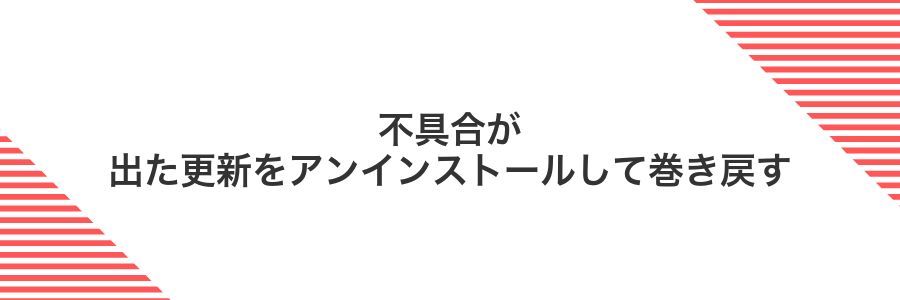
Windows Updateを適用したあと、急に操作がおかしくなったことはありませんか?そんなときは問題の更新だけを取り除いて、元の安定した状態に戻せます。更新履歴に残るKB番号を控えておくと、狙い撃ちで巻き戻しできるので便利です。
- GUIで直感的に操作:設定画面の「インストールされた更新プログラム」から選んでアンインストールできる
- PowerShellにも対応:管理者権限で
Get-HotFixやwusa /uninstallを使う方法もある - すぐに復旧可能:数分で元の環境に戻せるので作業の中断時間を短くできる
KB番号をメモしておけば混乱せずに狙った更新だけを巻き戻せます。大切なファイルは事前にバックアップしておくと安心です。
設定の更新履歴を開いて更新をアンインストールを選ぶ
タスクバーのWindowsアイコンをクリックし、歯車マークの設定ボタンを押してください。
設定画面で「Windows Update」を選んで、左側メニューから「更新の履歴を表示」をクリックしてください。
画面下部にある「更新プログラムをアンインストールする」をクリックすると、コントロールパネルが立ち上がります。
インストール済みの更新一覧から、問題のKB番号やインストール日を参考にアンインストールしたい項目を見つけてください。
選択した更新を右クリックして「アンインストール」を押し、画面の指示に従って再起動すると完了します。
アンインストール後は再起動が必要です。作業前に重要なデータはバックアップしてください。
該当KBを選択してアンインストールを実行する
一覧表示された更新プログラムからアンインストールしたいKB番号を探します。列見出しをクリックして番号順に並べ替えるとスムーズに見つかります。
該当KBをクリックして選択し、画面上部の「アンインストール」ボタンを押します。管理者コードが求められたら許可してください。
アンインストール後は再起動が必要です。作業前に保存中のファイルを閉じておきましょう。
再起動後に問題が解消したかチェックする
デスクトップやスタートメニューから普段よく使うアプリを立ち上げてみましょう。
設定画面を開いて、以前エラーが出ていた機能を操作してみて、動作が落ち着いているか確認してください。
もし同じ症状が出る場合は、イベントビューアーでエラーログを見て詳細をチェックすると、次の対応がスムーズになります。
よくある質問

更新が途中で止まってしまいましたどうすればいいですか?
- 更新が途中で止まってしまいましたどうすればいいですか?
-
まずはパソコンを再起動してみましょう。それでも進まないときは、Windows Updateトラブルシューティングツールを使うと自動で問題を見つけて直してくれます。コマンドプロンプトで更新キャッシュをクリアする方法も効果的です。
特定の更新だけを飛ばしたいときはどうすればいいですか?
- 特定の更新だけを飛ばしたいときはどうすればいいですか?
-
マイクロソフト提供の「更新プログラム表示/非表示」ツールを使うと、指定した更新だけを隠せます。プログラマー目線では自動スクリプトで毎回同じ更新を除外する設定を保存すると楽になります。
更新履歴はどこで見られますか?
- 更新履歴はどこで見られますか?
-
「設定」→「Windows Update」→「更新の履歴を表示」から過去の更新内容や失敗した更新が確認できます。ログはPowerShellで取得もできるので、細かくチェックしたいときに役立ちます。
アップデートの前に準備しておくことはありますか?
- アップデートの前に準備しておくことはありますか?
-
大事なファイルはバックアップしましょう。またディスクの空き容量を確認して、少なくとも数GBは確保します。ネットワークの安定性も大事なので、有線接続や高速Wi-Fiを使うと安心です。
手動更新と自動更新を併用しても大丈夫?
自動更新をオンにしておくと毎月のセキュリティパッチが忘れずに適用される安心感が得られます。その上で必要なときに手動で「今すぐ更新のチェック」を選ぶと、大きな機能アップデートを自分のタイミングで当てられます。
実際のところ、自動更新と手動更新を併用しても問題はありません。自動更新がバックグラウンドで重要な修正を済ませつつ、手動で機能追加を確認してから反映することで、仕事中やプレゼン前のトラブルを避ける使い方ができます。
もし新しい機能をすぐに試したくない場合は「アップデートを7日間一時停止」機能を活用しましょう。自動更新はそのままにしつつ、手動で一時停止を解除するとスムーズに併用できます。
更新チェックボタンが押せないときはどうすれば良い?
更新チェックボタンがグレーアウトして押せないときは、Windowsが裏で動いているアップデート処理やネットワーク設定、サービスの状態が原因になっていることが多いです。ちょっとドキッとするかもしれませんが、落ち着いてまずは問題の背景をつかんでみましょう。
プログラマーの視点からは、Windows Updateに関わるサービスや設定が正しく動いていないことが障害になるケースをよく見かけます。次のチェックポイントを順番に確認すると、更新チェックボタンが復活することが多いですよ。
- 背景処理の確認:Windows Updateが自動で動いていないか、タスクマネージャーの「サービス」タブで「wuauserv(Windows Update)」の状態をチェック。
- サービスの再起動:サービスアプリで「Windows Update」「BITS(バックグラウンド インテリジェント転送サービス)」を再起動。
- ネットワーク接続:Wi-Fiや有線LANが安定しているか確認。プログラマーならではの小技で「一度オフ→オン」することでネットワークキャッシュがクリアされることがあります。
- トラブルシューティング実行:設定→更新とセキュリティ→トラブルシューティング→追加のトラブルシューティングツールで「Windows Update」を選んで実行。
これらを試しても更新チェックボタンが戻らない場合は、グループポリシーやレジストリの設定が影響しているケースもあります。その際は慎重に設定を見直してくださいね。
データ通信量を節約しながら手動更新できる?
大きな更新ファイルをまとめてダウンロードすると通信量が気になりますよね。Windowsでは「従量制課金接続」に設定しても大事なセキュリティパッチだけは入手できますし、Microsoft Update カタログで必要な更新プログラムだけ個別にダウンロードする手もあります。こうしておけば、余分なデータを節約しつつ手動更新が可能です。
更新でトラブルが起きたとき元に戻す方法は?
アップデート後にパソコンの動きがいつもと違って心配になったとき、Windowsには前の状態に戻す仕組みが用意されています。
- 更新プログラムのアンインストール:設定の「更新の履歴」から問題のある更新だけを選んで削除できる
- システムの復元:トラブルが起きる前の復元ポイントまでまとめて状態を戻せる
どちらも状況に合わせて使い分けると安心です。気軽に試したいときはアンインストール、設定やアプリもまとめて戻したいときはシステムの復元を選んでみてくださいね。
アップデート後に動作が重いときの対処法は?
アップデートのあと、しばらくパソコンが頑張って内部データの整理をしているので、最初は動きがゆっくりに感じることがあります。
もし数時間待っても重さが抜けないときは、スタートアップアプリの見直しや、Windowsのディスククリーンアップ、ドライバーの最新版チェックなどで不要な負荷を減らしつつ、快適さを取り戻せます。
まとめ

まずは現在の Windows バージョンをチェックして、大切なデータをバックアップし安心の土台を作ります。
次に「更新プログラムのチェック」を手動で実行し、最新の OS/端末バージョンをダウンロードして再起動で反映させます。
プログラマーならではの小技として、システムイメージをあらかじめ取得しておくと、トラブル発生時にすぐ元通りに戻せて安心です。
この流れで進めれば迷わず最新の Windows を手に入れられますので、ワクワクしながらアップデートを楽しんでください!